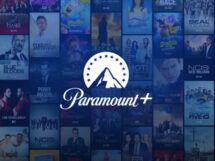Vi presentiamo la “nostra” versione di Foobar2000, disponibile per il download, subito pronta da usare senza dovere installare o configurare nulla
Come promesso, ho preparato una versione rigorosamente portatile del noto lettore di musica liquida, senza preoccuparsi di plugin o temi vari.
Il programma principale è reperibile sul sito ufficiale così come la skin DarkOne, disponibile previa registrazione gratuita sul sito DeviantArt, la cui procedura di installazione, sebbene sia guidata, resta un ostacolo per molti di difficile superamento. Da qui l’idea (ringrazio il collega F. Taddei) di preparare una versione portatile di Foobar2000 con il tema DarkOne. Ho, però, voluto aggiungere qualcosa in più: i comandi principali dell’interfaccia in italiano.
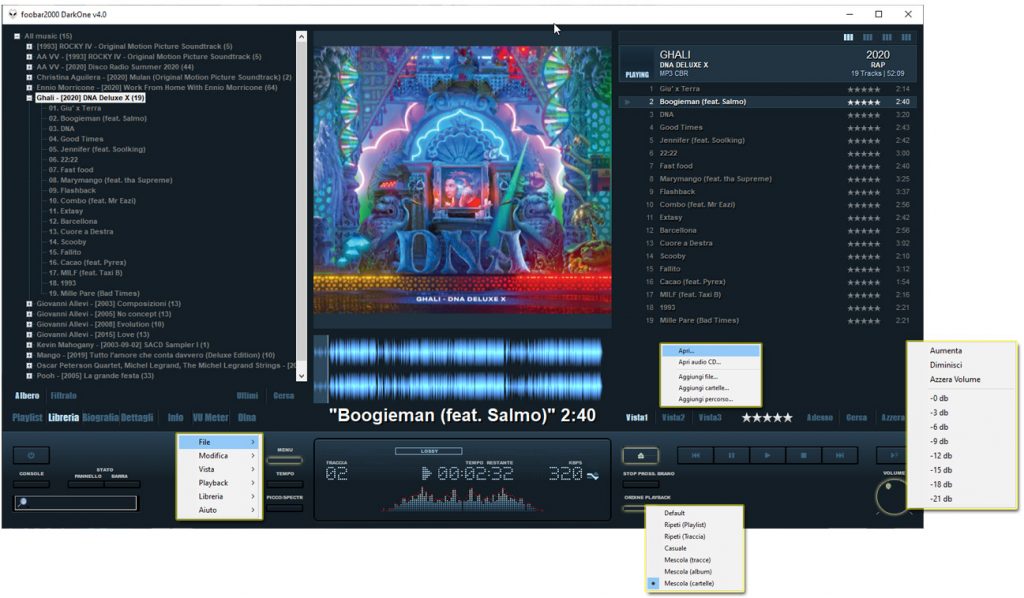
Un po’ di lingua italiana per i meno avvezzi all’inglese
Non si tratta di una vera localizzazione, poiché il cuore del programma resta in inglese per precisa volontà del suo autore e delle condizioni di licenza che offrono la possibilità di distribuire il software a patto di non modificare l’eseguibile e di non occultare alcun nome. Pertanto mi preme chiarire che tutti i diritti appartengono ai rispettivi proprietari e che questa versione è fornita senza alcuno scopo di lucro per usi esclusivamente privati e non commerciali.
Il bello di una versione portatile consiste nel fatto di dovere semplicemente fare doppio click sul programma per godercelo in tutto il suo splendore, mentre in caso avessimo giocato un po’ troppo con i parametri, è sufficiente cancellare la cartella e ripartire da capo.
Un’altra opportunità, che trovo molto utile, è quella di potere preparare una chiavetta USB sufficientemente capiente che contenga tutti i brani di musica liquida che vogliamo insieme al programma per riprodurli con la massima qualità, in modo da portarla con noi e avere sempre a portata di mano, ovunque andiamo, un piccolo riproduttore di emozioni.
Libreria di musica liquida
Non appena lanciato l’eseguibile foobar2000.exe, basta trascinare i brani musicali e premere Play, ma è preferibile dire al programma dove si trova tutta la nostra musica liquida con il tasto destro, dalla voce Libreria (a sx), settings -Media Library– Add e scegliendo la cartella principale che raccoglie tutti i file audio, senza curarci del loro formato.
L’interfaccia è divisa in tre pannelli principali, liberamente posizionabili tramite l’uso dei tasti in alto a destra in base ai propri gusti. Come potete notare dall’immagine animata sottostante, l’uso è molto intuitivo.
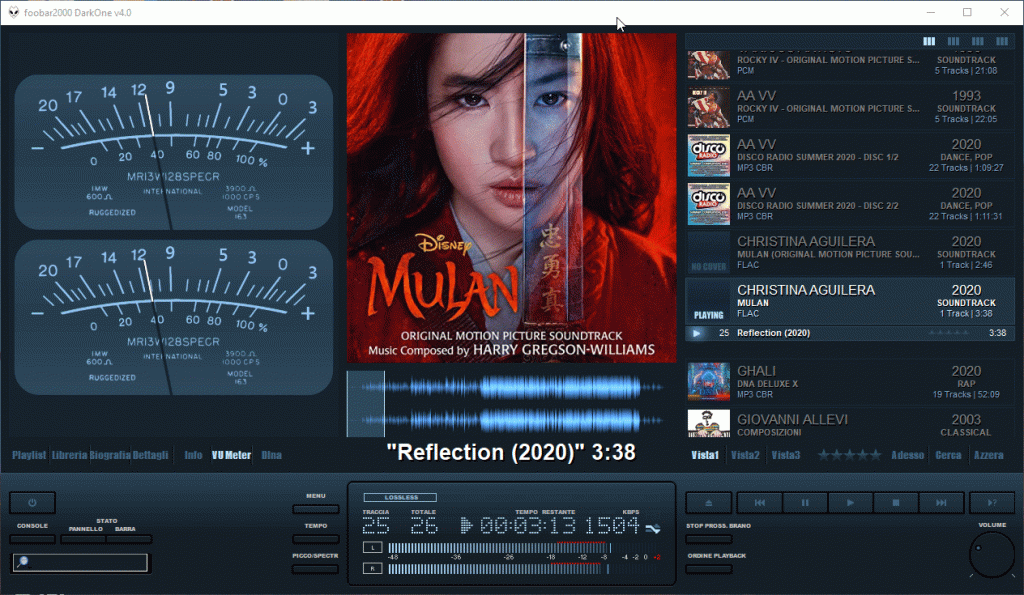
I tre pannelli verticali
Tramite il pannello di sinistra è possibile navigare nella nostra raccolta di musica o nelle playlist create oltre che leggere la biografia dell’artista in ascolto in quel momento, gratuitamente e in italiano direttamente dal sito last.fm per conoscerne i dettagli e le informazioni principali, oppure ancora visualizzare due VuMeter che ricordano quelli degli amplificatori analogici.
Dalla Libreria è possibile scegliere i singoli brani e trascinarli sul pannello di destra per vederli elencati in una lista di riproduzione visualizzabile in tre diverse modalità attraverso i tasti Vista1, Vista2 e Vista 3. Tutte le liste di riproduzione, eventualmente cancellabili premendo “azzera”, creano a loro volta una playlist in modo automatico che è possibile salvare o rinominare dal riquadro di sinistra.
Sono presenti due strumenti per la ricerca testuale, uno sul pannello di destra per cercare un brano nell’elenco di riproduzione attuale chiamato cerca in playlist, l’altro su quello di sinistra per effettuare, invece, la ricerca fra tutti i brani della nostra libreria, denominato cerca in libreria.
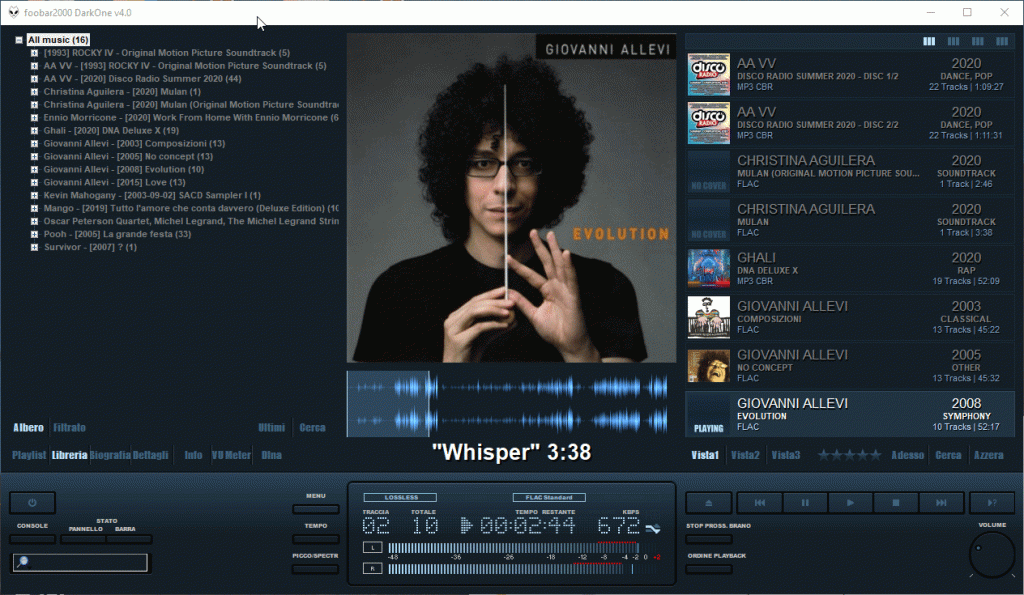
Biografia, dettagli e display principale tutti in italiano
Il display centrale ci informa attraverso una grafica semplice e accattivante se il brano in esecuzione è di qualità (lossless), a perdita di informazioni (lossy come gli mp3, aac, m4a) o ancora se è presente il ReplayGain (uno standard per normalizzare il volume percepito, ossia per ascoltare tutte le tracce audio alla stessa pressione sonora). Con l’interruttore Tempo possiamo scegliere se visualizzare il tempo trascorso o quello restante, mentre con Picco/Spectr(ogramma) abiliteremo la visualizzazione dei livelli sonori distinti per canale destro/sinistro o quella a forma d’onda.
Upnp e DLNA
L’ultima voce non fa altro che cercare, nella nostra rete domestica, qualsiasi server audio fra quelli conformi al protocollo DLNA (va benissimo qualsiasi NAS domestico o un vecchio PC adibito allo scopo) e utilizzarli come sorgente di rete. Qui si dovrebbe aprire un capitolo a parte perché esistono diversi profili di trasmissione per altrettanti server e configurazioni specifiche di reti che esulano dallo scopo di questo articolo, pertanto mi sono limitato a fornire un profilo generico che prediliga la qualità dei file originali.
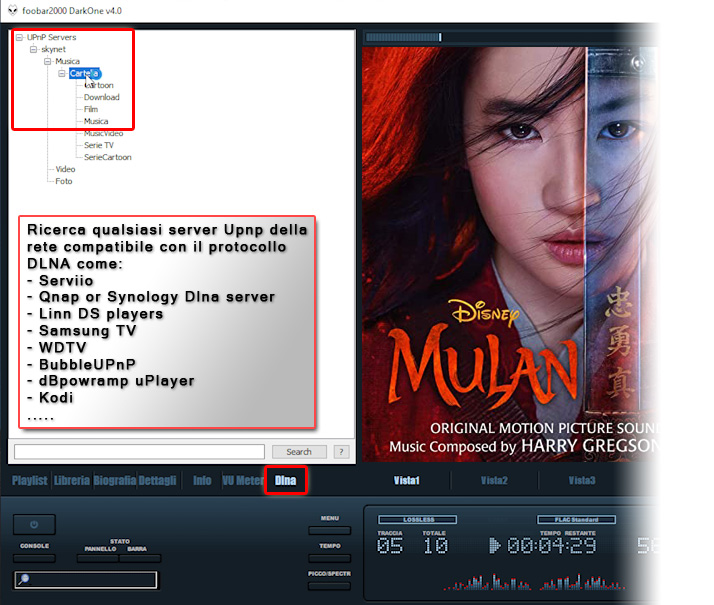
Dlna e server remoto
ASIO o WASAPI?
Il programma è impostato per utilizzare la scheda audio in modalità non esclusiva per garantire la massima compatibilità con qualsiasi computer.
Molti fra i più esperti lettori avranno già sentito o utilizzato i driver ASIO sviluppati da Steinberg per far funzionare le schede audio con una bassa latenza, cioè il ritardo che intercorre tra l’arrivo di un segnale e il successivo invio agli altoparlanti/cuffie. Rappresenta un altro dei possibili metodi per raggiungere la modalità birperfect, alternativa al metodo wasapi descritto nell’articolo precedente.
Se sia migliore o meno è uno di quei classici dilemmi da audiofili ma dipende, in massima parte, dalle sensazioni di ascolto che le nostre orecchie ci procurano. Asio sfrutta un buffer, cioè una memoria temporanea, per minimizzare la latenza delle schede audio che corrisponde esattamente a quello che fa wasapi con i sistemi Microsoft. Pertanto, poiché le combinazioni possibili sono davvero tante, non esiste un metodo migliore in assoluto, ma solo quello che ci sembra migliore dopo un ascolto attento ed accurato con file di qualità. Pertanto, per sperimentare la qualità bitperfect di Foobar2000, è sufficiente raggiungere la voce Output dal menu-preferences-playback e scegliere il metodo che più di addice all’hardware in nostro possesso.
Concludendo, non perdiamo di vista lo scopo principale del nostro regalo di Natale che è quello di godersi tutta la musica liquida che vogliamo con le nostre orecchie, prima che con i numeri e le specifiche tecniche, perché una sensazione è, per definizione, soggettiva e personale.
Errore: Modulo di contatto non trovato.
Buon Ascolto a tutti.
© 2020, MBEditore – TPFF srl. Riproduzione riservata.